Пост
Поделитесь своими знаниями.
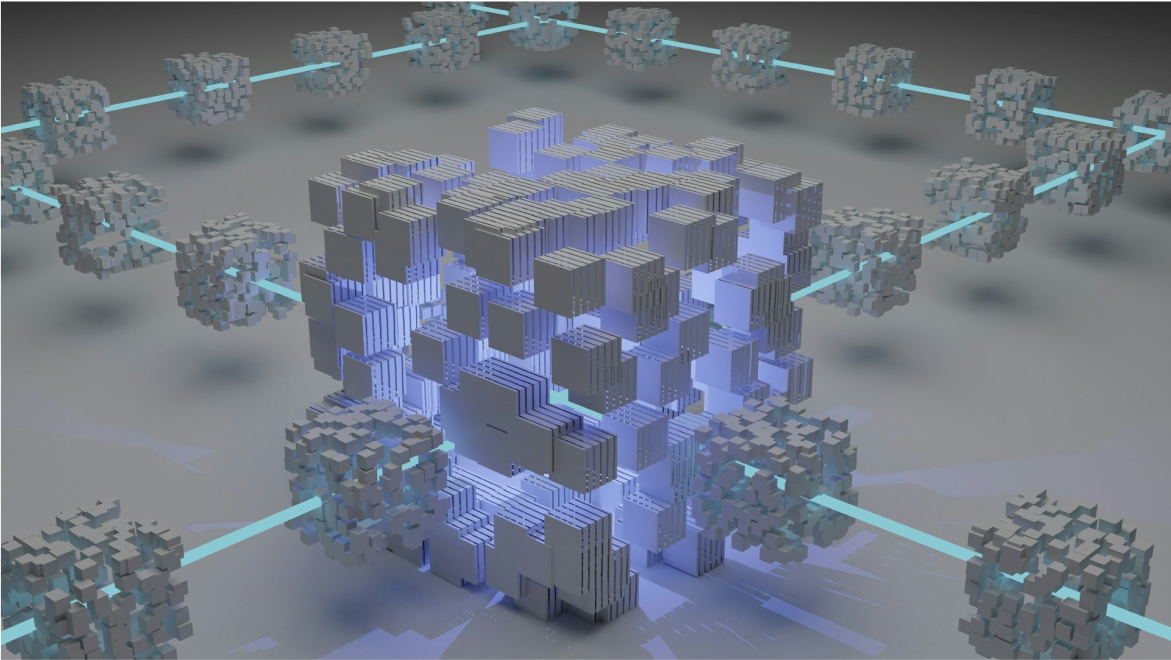
Шпаргалка Sui CLI, часть 1
При разработке смарт-контрактов также важно создать клиента, способного взаимодействовать с ними. Помимо извлечения данных из блокчейна, клиенты также могут читать и выполнять функции, определенные доступными примитивами контракта.
Одним из наиболее удобных инструментов для этой работы является интерфейс командной строки Sui, поскольку он позволяет выполнять вызовы из командной строки практически с любого языка программирования, который вы выберете для своего клиента. В этом руководстве я расскажу вам о ключевых командах, которые вы обычно используете при работе с Sui.
Начало работы с интерфейсом командной строки Sui
Для начала вам необходимо установить интерфейс командной строки Sui на свой компьютер. Процесс установки зависит от операционной системы и предпочитаемого диспетчера пакетов.
Если вы используете систему на базе Unix, такую как macOS или Linux, и у вас установлен Homebrew, просто запустите следующую команду в своем терминале, чтобы установить интерфейс командной строки Sui:
brew install sui
Выполните эту команду на своем терминале, чтобы установить Sui CLI, если вы используете Windows через Chocolatey:
choco install sui
Другой маршрут, который вы можете использовать, - это маршрут Cargo (менеджер пакетов Rust). Сначала вам нужно установить Rust (поставляется с грузом), а затем выполнить эту команду для установки Sui CLI.
cargo install --locked --git https://github.com/MystenLabs/sui.git --branch testnet sui --features tracing
Вы всегда можете использовать флаг --version, чтобы проверить установку и версию установленной версии Sui CLI.
sui --version
Один из флагов, который вы будете часто использовать, — это helpфлаг—- для описания каждой команды:
sui --help
Он работает практически со всеми командами. Всякий раз, когда вы застряли, это должна быть ваша мантия:
Независимо от команды, использование -h или --help для получения помощи всегда будет удобно.
Управление средой с помощью интерфейса командной строки Sui
Каждая цепочка предоставляет вам три основные сети: Mainnet, Testnet и Devnet. Вы также можете создать тестовую цепочку локально, чтобы продолжить разработку в скрытом режиме.
Вот команда, которую вы выполните для создания локальной сети.
RUST_LOG="off,sui_node=info" sui start --with-faucet --force-regenesis
Команда вызывает двоичный файл Sui CLI, чтобы запустить службу faucet и создать новый блок genesis без сохранения состояния локальной сети.
Теперь вы можете подключиться к локальной сети с помощью команды new-env следующим образом:
sui client new-env --alias local --rpc <rpc-url>
# sui client new-env --alias local --rpc http://127.0.0.1:9000
С помощью этой общей команды можно переключать и активировать любую среду.
sui client switch --env <ENV_NAME>
Теперь вы можете использовать эту команду для установки активной среды в новую локальную среду, которую вы создали.
sui client switch --env local
Команда переключает текущую активную среду на используемую локальную сеть.
Управление адресами и ключами с помощью интерфейса командной строки Sui
При развертывании смарт-контрактов через интерфейс командной строки Sui вы будете переключаться между ключами. Вот как это сделать.
active-addressВы можете просмотреть текущий активный адрес с помощью команды:
sui client active-address
С помощью addressesкоманды вы можете перечислить все адреса в своем клиенте.
sui client addresses
Вы можете переключать адреса по своему усмотрению с помощью --addressфлажка перед указанием адреса.
Управление ключами с помощью интерфейса командной строки
При создании приложений из соображений безопасности или по другим соображениям вы можете использовать команды CLI для работы с клавишами. Команда keytool
Вы можете перечислить все ключи в хранилище ключей с помощью следующей команды list:
sui keytool list
Ключи можно генерировать с generateпомощью команды, за которой следует описание схемы.
sui keytool generate [OPTIONS] <KEY_SCHEME> [DERIVATION_PATH] [WORD_LENGTH]
Вероятно, вы знакомы с ed25519, так как именно его используют большинство кошельков. Укажите его следующим образом.
sui keytool generate ed25519
Вы должны получить результат с адресом Sui, мнемоникой и другими деталями.
sui keytool import "<MNEMONIC_PHRASE>" ed25519
После импорта вы можете переключиться на пару ключей и начать отправлять транзакции с ее помощью.
- Sui
- SDKs and Developer Tools
Sui is a Layer 1 protocol blockchain designed as the first internet-scale programmable blockchain platform.
Заработай свою долю из 1000 Sui
Зарабатывай очки репутации и получай награды за помощь в развитии сообщества Sui.
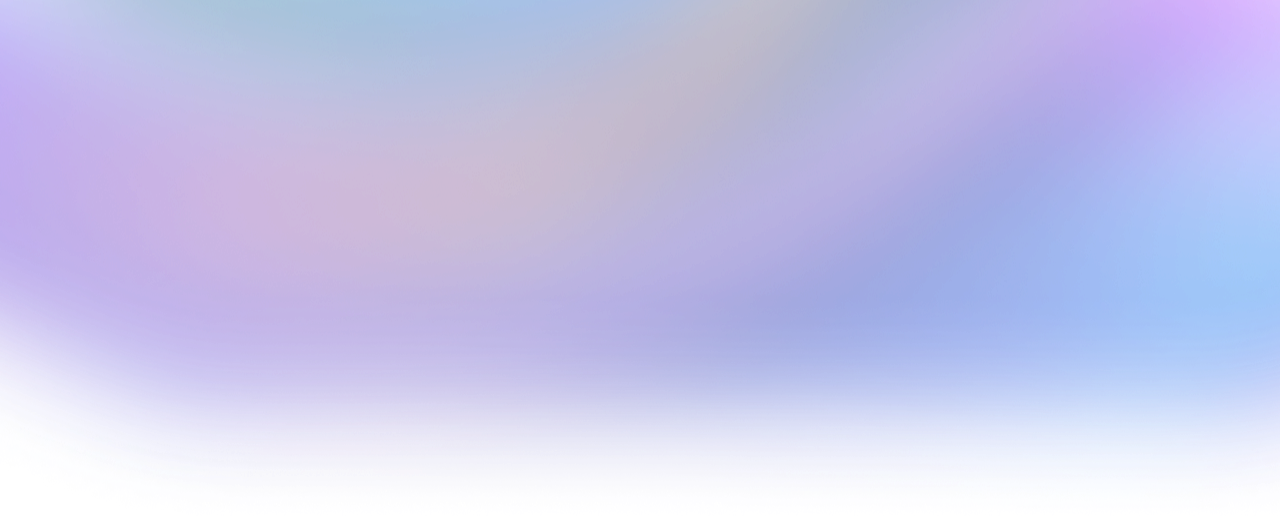
- ... SUIMeaning.Sui+22
- ... SUI0xduckmove+17
- ... SUIMoonBags+11
- ... SUIHaGiang+10
- ... SUI
- ... SUIAliabee+5
- ... SUIBekky+5
- Почему BCS требует точного порядка полей для десериализации, когда структуры Move содержат именованные поля?53
- «Ошибки проверки нескольких источников» в публикациях модуля Sui Move — автоматическое устранение ошибок43
- Сбой транзакции Sui: объекты, зарезервированные для другой транзакции25
- Как ограничения возможностей взаимодействуют с динамическими полями в гетерогенных коллекциях?05